L’outil interactif Steepest Path (Chemin le plus escarpé) génère une entité linéaire descendant de la localisation sur laquelle vous avez cliqué le long du chemin le plus escarpé sur une carte ou une scène. Un graphique des valeurs de hauteur d’élévation le long de ce chemin est affiché dans une fenêtre de superposition. Le chemin est calculé à l’aide de la surface d’élévation du sol sur une carte ou une scène. Contrairement aux autres outils d’analyse d’exploration, les valeurs d’élévation sont dérivées des sources de données de la surface d’élévation et non du niveau de détails de la carte ou la scène.
Sur une carte, une surface d’élévation du sol doit être présente pour pouvoir utiliser l’outil interactif du chemin le plus escarpé. Pour ajouter une surface d’élévation à une carte, cliquez sur le menu déroulant Add Data (Ajouter des données) de l’onglet Map (Carte), puis sur Elevation Source (Source d’élévation)  . Accédez à une source d’élévation, telle qu’un fichier raster DEM que vous avez enregistré sur le disque, ou utilisez une couche de services d’élévation hébergée sur ArcGIS Living Atlas. Une scène doit contenir au moins une surface d’élévation, intitulée Ground, pour pouvoir utiliser l’outil interactif du chemin le plus escarpé. Assurez-vous que sur les cartes et dans les scènes, au moins une source de données est sélectionnée dans la fenêtre Contents (Contenu) pour la surface au sol.
. Accédez à une source d’élévation, telle qu’un fichier raster DEM que vous avez enregistré sur le disque, ou utilisez une couche de services d’élévation hébergée sur ArcGIS Living Atlas. Une scène doit contenir au moins une surface d’élévation, intitulée Ground, pour pouvoir utiliser l’outil interactif du chemin le plus escarpé. Assurez-vous que sur les cartes et dans les scènes, au moins une source de données est sélectionnée dans la fenêtre Contents (Contenu) pour la surface au sol.
Pour générer un chemin le plus escarpé, cliquez pour définir la localisation d’origine ou sélectionnez une entité ponctuelle qui se trouve déjà sur la carte. Le chemin est généré de son origine au point le plus bas au-delà duquel il ne peut pas descendre.
Pour limiter l’impact des petits obstacles ou changements d’élévation, augmentez la valeurMaximum Rise (Montée maximale) pour autoriser le chemin à se poursuivre au-delà des montées inférieures à cette valeur. Une fois qu‘un graphique de profil d’élévation du chemin a été généré, il est affiché dans une fenêtre de superposition.
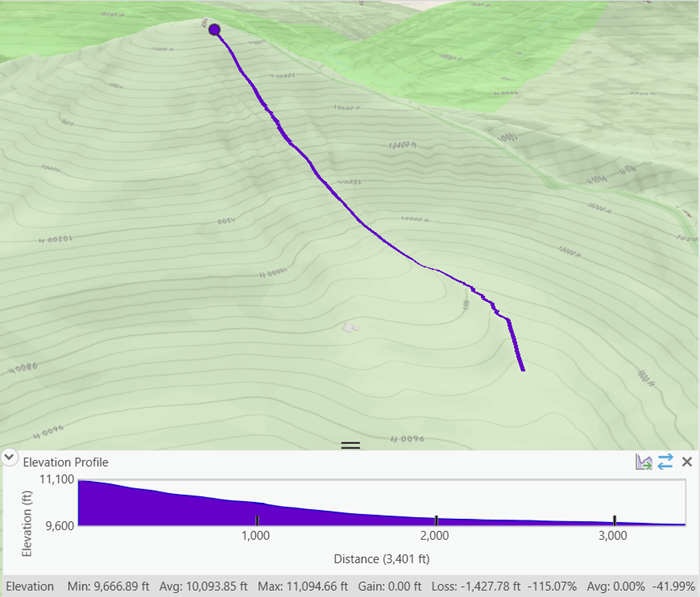
Le graphique de profil d’élévation est temporaire. Il n’est pas enregistré avec le projet et n’est pas inclus si la carte ou la scène est enregistrée en tant que paquetage de carte. Vous pouvez enregistrer le graphique de profil d’élévation en tant que fichier image ou au format de tableau, ou convertir le profil en classe d’entités linéaires. Pour conserver la ligne d’élévation du graphique de profil comme données d’entités Z, envisagez d’utiliser l’outil de géotraitement Interpolate Shape (Interpoler les formes) à la place.
Paramètres de création
Les paramètres de création interactive d’un chemin le plus escarpé sont décrits dans le tableau suivant :
| Paramètre | Description |
|---|---|
Surface | Surface au sol sur laquelle le chemin linéaire doit être généré. |
Step Offset (Décalage de pas) | Distance entre chaque échantillon d’élévation. Plus la valeur est faible, plus les sommets du chemin sont rapprochés. |
Maximum Rise (Montée maximale) | Distance verticale maximale que le chemin peut atteindre à partir du point le plus bas actuel. Une valeur supérieure à zéro peut permettre au chemin de continuer à descendre la pente en ignorant les petites dépressions. |
Unités de distance | Unité de mesure des valeurs Step Offset (Décalage de pas) et Maximum Rise (Montée maximale). |
Keep all paths (Conserver tous les chemins) | Activez cette option pour stocker temporairement tous les chemins créés dans la carte ou la scène. Les chemins stockés peuvent être gérés dans l’onglet Properties (Propriétés). Une fois qu’un chemin a été supprimé, il doit être recréé. |
Méthodes de création
Le chemin le plus escarpé interactif peut être créé de deux manières :
| Méthode | Description |
|---|---|
Placement interactif | Cliquez sur la carte ou la scène pour définir l’origine du chemin linéaire le plus escarpé en descendant le long de la surface d’élévation. Il s’agit de la méthode par défaut. |
Couche de début | Générez un chemin le plus escarpé à partir d’une entité ponctuelle sélectionnée. Si plusieurs points sont sélectionnés, seul le premier point, suivant l’ordre de la base de données, est utilisé. Si plusieurs options sont disponibles, le premier point sélectionné est utilisé. Vous ne pouvez pas recréer des entités linéaires de chemin le plus escarpé déjà exportées à l’aide de cette méthode. Pour recréer l’entité linéaire, utilisez l’outil Elevation Profile (Profil d’élévation). |
Créer un chemin le plus escarpé interactif
L’outil interactif Steepest path (Chemin le plus escarpé)  se trouve dans le menu déroulant Exploratory 3D Analysis (Analyse exploratoire en 3D) du groupe Workflows (Processus) dans l’onglet Analysis (Analyse). Lorsque vous cliquez sur cet outil depuis le menu déroulant, la fenêtre Exploratory Analysis (Analyse exploratoire) s’ouvre et l’outil est ouvert avec la méthode de création Interactive Placement (Placement interactif). Le pointeur de la souris se met à jour avec une icône de réticule.
se trouve dans le menu déroulant Exploratory 3D Analysis (Analyse exploratoire en 3D) du groupe Workflows (Processus) dans l’onglet Analysis (Analyse). Lorsque vous cliquez sur cet outil depuis le menu déroulant, la fenêtre Exploratory Analysis (Analyse exploratoire) s’ouvre et l’outil est ouvert avec la méthode de création Interactive Placement (Placement interactif). Le pointeur de la souris se met à jour avec une icône de réticule.
- Dans la fenêtre Exploratory Analysis (Analyse exploratoire), sous Creation Method (Méthode de création), sélectionnez une méthode de création.
- Interactive Placement (Placement interactif) : l’option est mise en évidence en bleu et le pointeur se transforme en réticule si vous survolez la scène.
- From Layer (Couche de début) : l’option est mise en évidence en bleu et vous pouvez sélectionner une couche ponctuelle en entrée.
- Sous Surface, examinez ou mettez à jour la surface d’élévation à utiliser lors de la création du chemin le plus escarpé.
- Sous Step Offset (Décalage de pas), examinez ou mettez à jour la distance entre chaque échantillon d’élévation.
Plus la valeur utilisée est faible, plus les sommets générés sont rapprochés.
- Sous Maximum Rise (Montée maximale), examinez ou mettez à jour la distance verticale maximale que le chemin peut atteindre à partir du point le plus bas actuel.
Une valeur supérieure à zéro peut permettre au chemin de continuer à descendre la pente en ignorant les petites dépressions. Cette montée n’est autorisée que sur quelques pas.
- Sous Distance Units (Unités de distance), examinez ou mettez à jour les unités à utiliser par les valeurs Step Offset (Décalage de pas) et Maximum Rise (Montée maximale) définies ci-avant.
- Cochez éventuellement l’option Keep all paths (Conserver tous les chemins) pour conserver toutes les lignes des chemins les plus escarpés.
Si cette case n’est pas cochée, chaque chemin le plus escarpé remplace le résultat précédent.
- Cliquez sur la carte ou la scène pour définir le point de démarrage de la ligne du chemin le plus escarpé.
Le chemin le plus escarpé est généré et la fenêtre de superposition du profil d’élévation s’affiche en bas de la vue active.
Mettre à jour le graphique du chemin le plus escarpé
Une fois que le graphique de profil d’un chemin le plus escarpé a été créé, vous pouvez le mettre à jour de l’une des deux manières suivantes : inverser son sens ou modifier ses propriétés de couleur.
Inversez le sens du graphique dans la fenêtre Elevation Profile (Profil d’élévation) en cliquant sur le bouton Reverse Direction (Inverser le sens)  . Vous pouvez changer les unités utilisées pour étiqueter l’axe d’un graphique de profil existant grâce au paramètre Distance Units (Unités de distance) de la fenêtre Exploratory Analysis (Analyse exploratoire), dans l’onglet Create (Créer).
. Vous pouvez changer les unités utilisées pour étiqueter l’axe d’un graphique de profil existant grâce au paramètre Distance Units (Unités de distance) de la fenêtre Exploratory Analysis (Analyse exploratoire), dans l’onglet Create (Créer).
Les propriétés globales affectent l’affichage de toutes les lignes de chemin le plus escarpé existantes et futures. Vous pouvez contrôler l’apparence d’une ligne de chemin le plus escarpé sur une carte ou une scène à partir de l’onglet Properties (Propriétés) de la fenêtre Exploratory Analysis (Analyse exploratoire). Développez le titre Global Properties (Propriétés globales) pour modifier les couleurs utilisées pour symboliser la ligne sélectionnée, ainsi que la couleur utilisée pour symboliser les autres lignes. La couleur Other Lines (Autres lignes) n’est visible que si l’option Keep all paths (Conserver tous les chemins) est activée dans l’onglet Create (Créer). Vous pouvez cliquer sur le bouton Restore Defaults (Restaurer les valeurs par défaut) pour rétablir les valeurs par défaut de toutes les propriétés de couleur.
Les modifications apportées à ces propriétés d’affichage sont appliquées immédiatement à toutes les lignes de chemin le plus escarpé ouvertes.
Remarque :
Une seule fenêtre de graphique de profil d’élévation peut être ouverte par carte ou scène. Pour modifier la couleur utilisée par le graphique, ouvrez l’outil Elevation Profile (Profil d’élévation) et mettez à jour la propriété de couleur du graphique dans cet outil. Cette modification a un impact sur toutes les fenêtres de graphique de profil d’élévation ouvertes.
Options d’exportation des graphiques de profil
Vous pouvez enregistrer les résultats du graphique de profil d’élévation dans un fichier image, une table de géodatabase ou un tableau CSV, ou convertir le chemin d’accès en classe d’entités linéaires. Une image peut être ajoutée en tant qu’élément d’une mise en page ou d’un rapport. Utilisez le format de tableau pour générer tout type de graphique tabulaire à partir du même profil. Enregistrez les résultats du graphique de profil d’élévation en tant que classe d’entités pour réexécuter l’analyse à un autre moment ou avec d’autres outils.
En savoir plus sur la conversion des résultats d’analyse en entités
Une fois qu’un graphique de profil d’élévation a été créé, procédez comme suit :
- Dans la fenêtre du graphique du profil, cliquez sur le bouton Export Graph (Exporter le graphique)
 .
. - Choisissez l’une des options suivantes :
- Image : dans la boîte de dialogue Export Graph (Exporter le graphique), définissez l’emplacement du fichier image et indiquez son nom. Vous pouvez enregistrer l’image au format JPG (.jpg), TIF (.tif), PNG (.png) ou BMP (.bmp). Le graphique de profil d’altitude est enregistré dans un fichier image sur le disque à l’aide de la résolution d’écran actuelle de la fenêtre du graphique. Pour obtenir une image avec une résolution plus élevée, augmentez la largeur de la vue et la hauteur de la fenêtre du graphique.
- Feature (Entité) : Indiquez un nom pour la classe d’entités et, éventuellement, une description. Le chemin du profil sera exporté dans une classe d’entités linéaires. Cette opération revient à cliquer sur Convert To Features (Convertir en entités) sous le bouton Menu de la fenêtre Exploratory Analysis (Analyse exploratoire). La nouvelle classe d’entités est ajoutée à la scène sous forme de couche.
- Geodatabase Table (Table de géodatabase) : indiquez un nom pour la table en sortie. Une nouvelle table de géodatabase fichier autonome est ajoutée à la scène.
- CSV Table (Tableau CSV) : dans la boîte de dialogue CSV Table (Tableau CSV), indiquez la destination et un nom pour le fichier texte CSV en sortie.
- Cliquez sur OK.
Fermer le graphique de profil d’élévation d’un chemin le plus escarpé
Cliquez sur Close (Fermer)  dans la fenêtre Elevation Profile (Profil d’élévation) pour fermer cette dernière. Le pointeur de la souris revient sur l’outil Explore (Explorer), mais la fenêtre Exploratory Analysis (Analyse exploratoire) reste ouverte pour effectuer un chemin le plus escarpé.
dans la fenêtre Elevation Profile (Profil d’élévation) pour fermer cette dernière. Le pointeur de la souris revient sur l’outil Explore (Explorer), mais la fenêtre Exploratory Analysis (Analyse exploratoire) reste ouverte pour effectuer un chemin le plus escarpé.
Remarque :
Une fois que cette fenêtre est fermée, le chemin est perdu. Enregistrez le graphique ou exportez-le dans une entité pour revisiter ce chemin.
Rubriques connexes
Vous avez un commentaire à formuler concernant cette rubrique ?

